Win11主题下载一直转圈怎么办?Win11主题下载一直转圈的解决方法
众所周知Win11的很多主题都是可以在微软商店进行下载的,但最近有不少小伙伴在下载主题的过程中一直出现转圈圈的现象,无法正常的下载,那么我们遇到这种情况应该怎么办呢?下面就和小编一起俩看看Win11主题下载一直转圈的解决方法吧。
众所周知Win11的很多主题都是可以在微软商店进行下载的,但最近有不少小伙伴在下载主题的过程中一直出现转圈圈的现象,无法正常的下载,那么我们遇到这种情况应该怎么办呢?下面就和小编一起俩看看Win11主题下载一直转圈的解决方法吧。
Win11主题下载一直转圈的解决方法
方法一
1、首先打开win11的“设置”。

2、接着进入左边栏“应用”。
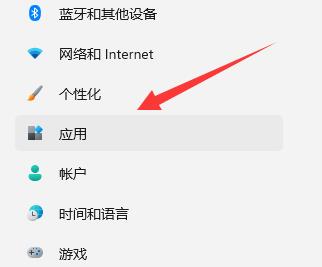
3、然后打开“应用和功能”。
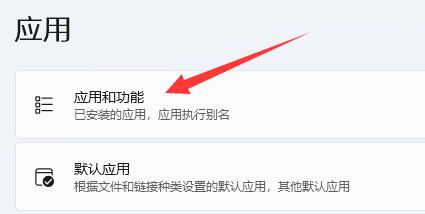
4、随后找到并打开微软商店的“高级选项”。
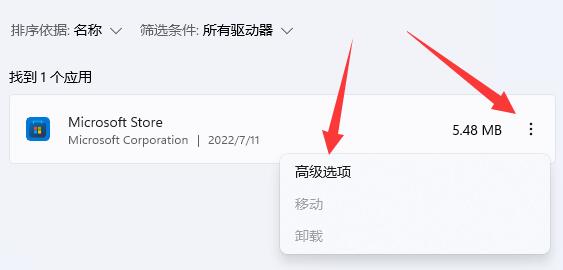
5、最后选择“修复”试试看,不行的话就“重置”它。
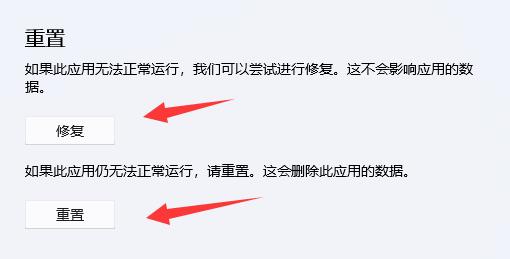
方法二
1、如果还是不行,那可能是网络的问题。
2、这时候可以尝试右键打开“网络和internet设置”。
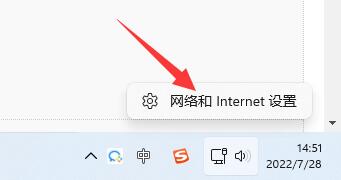
3、然后在其中修复或重置一下网络即可。
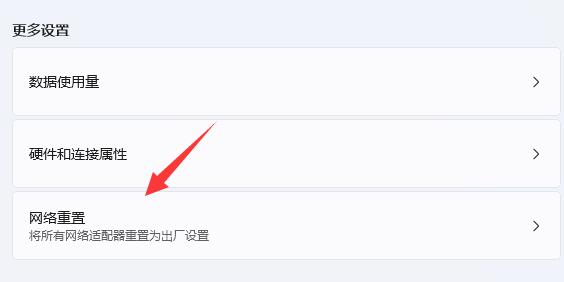
Win11教程最新文章
游戏排行
热点推荐
换一换- Win11不能拖拽文件到任务栏怎么解决?Win11拖拽文件到任务栏的方法
- Win11右下角WiFi图标不见了怎么显示?Win11右下角WiFi图标找回方法教学
- Win11磁盘清理怎么没有了?Win11磁盘清理在哪打开?
- 有必要装Win11专业工作站版本么?小编为你解答
- Win11共享win7打印机提示709怎么办?Win11打印机提示709错误解决方法
- Win11卸载更新在哪?Win11卸载更新的两种方法
- Win11自带解压缩功能怎么用-小编教你快速使用Win11系统解压功能
- Win11暂停更新点不了怎么办?Win11暂停更新是灰色的如何解决?
- Windows沙盒无法连接网络?Win11中Sandbox沙盒不能联网解决教程
- win11cpu占用率100%怎么解决?win11cpu占用率高的解决方法





















